Mode de plateforme mobile sur les plateformes mobiles à mouvement dynamique faible
Depuis Windows Holographic, version 21H2, HoloLens 2 prend en charge les plateformes de déplacement de mouvement à faible dynamique. Quand vous utilisez une version de système d’exploitation prise en charge et que vous activez le mode de plateforme mobile, vous pouvez utiliser votre HoloLens 2 dans des environnements précédemment inaccessibles comme les grands navires et les grands navires marins. Actuellement, la fonctionnalité est destinée à activer ces plateformes mobiles spécifiques uniquement. Bien que rien ne vous empêche d’essayer d’utiliser la fonctionnalité dans d’autres environnements, la fonctionnalité est axée sur l’ajout de la prise en charge de ces environnements en premier.
exemple de plateforme de déplacement 
Cet article traite des sujets suivants :
Pourquoi le mode de plateforme mobile est nécessaire
HoloLens doit être en mesure de suivre votre position de tête avec 6 degrés de liberté (X, Y, Z, traduction et rouleau, tangage, rotation de lacet) afin d’afficher des hologrammes stables. Pour ce faire, HoloLens effectue le suivi de deux informations similaires provenant de deux sources distinctes :
- Caméras lumineuses visibles. Ces caméras suivent l’environnement, par exemple, la salle physique dans laquelle vous utilisez HoloLens
- Unité de mesure inertielle (IMU). L’IMU se compose d’un accéléromètre, d’un gyroscope et d’un magnétomètre qui suit votre mouvement de tête et l’orientation par rapport à un cadre inertiel. Nous pouvons supposer que le mouvement de la Terre n’est pas significatif pour le suivi du casque, et donc nous pouvons simplifier la prise en compte du mouvement par rapport à la Terre.
Les informations de ces deux sources sont composées pour suivre votre position de tête à une faible latence et une fréquence suffisamment élevée afin d’afficher des hologrammes lisses.
Toutefois, cette approche s’appuie sur une hypothèse critique ; l’environnement (suivi par les caméras) reste stationnaire par rapport à la Terre (contre laquelle l’IMU peut effectuer des mesures). Quand ce n’est pas le cas, comme sur un bateau dans l’eau, les informations provenant des deux sources peuvent entrer en conflit avec l’autre et provoquer la perte du suivi. Ce conflit produit des informations de position incorrectes et entraîne des hologrammes de natation ou même une perte de suivi.
Le mode de plateforme mobile résout ce problème. Lorsque vous activez le mode de plateforme mobile, il s’agit d’un indicateur pour le suivi qu’il ne peut pas compter sur nos entrées de capteur pour s’entendre complètement les uns avec les autres toujours. Au lieu de cela, HoloLens doit maintenir une estimation du mouvement de plateforme pour lui permettre de transformer les mesures IMU de manière appropriée, ou de les filtrer si le mouvement de la plateforme est incertain.
Environnements pris en charge et limitations connues
Alors que le mode de plateforme mobile a été développé pour gérer intelligemment les cas d’inertie et de conflit de données visuelles, il est actuellement étendu aux grands navires marins qui subissent un mouvement faible dynamique. Cela signifie qu’il existe certainement des limitations et des scénarios non pris en charge.
Limitations connues
- Les seuls environnements pris en charge pour le mode de plateforme mobile (MPM) sont de grands navires marins qui subissent un mouvement faible dynamique. En d’autres termes, de nombreux environnements/situations courants ne sont pas encore encore pris en charge en raison de leur mouvement à haute fréquence et de niveaux élevés d’accélération et . Par exemple : avions, trains, voitures, vélos, bus, petits bateaux, ascenseurs, etc.
- Les hologrammes peuvent légèrement se débouiller lorsque MPM est activé, en particulier lorsqu’ils sont sur de l’eau hachée.
- Rien n’empêche les utilisateurs d’essayer d’utiliser MPM dans des environnements non pris en charge. Toutefois, vous pouvez rencontrer des effets secondaires indésirables si l’appareil est en mesure de maintenir le suivi dans l’espace non pris en charge. Par exemple, avec MPM, il est possible d’utiliser dans un ascenseur tout en changeant de plancher, alors qu’il était auparavant impossible. Malheureusement, alors que MPM permet à l’appareil de maintenir le suivi, il ne gère pas la gestion de la carte pour l’instant. Vous pouvez constater que la modification des planchers dans un ascenseur entraîne la confusion entre les étages supérieurs et inférieurs et affecte négativement la qualité de la carte.
Conditions préalables
La prise en charge du mode de plateforme mobile nécessite les conditions préalables suivantes :
Installez
Note
Alors que le mode de plateforme mobile a été introduit dans 21H2, il est suggéré d’utiliser la dernière build pour utiliser la gamme complète de fonctionnalités et de mises à jour.
Activation du mode de plateforme mobile
Comment activer le mode de plateforme mobile ?
Il existe quatre façons d’activer le mode de plateforme mobile :
- via l’application paramètres de l’appareil
- via des stratégies GPM (Mobile Device Management)
- Via l'd’API, l’API est publiée via l’outil Mixed Reality Feature dans Unity et via Nuget.org
- via le portail d’appareil
Pour activer un éventail de cas d’usage, différentes méthodes ont été fournies pour activer le mode de plateforme mobile. Il est important que vous considériez soigneusement la méthode à choisir. Une question clé à poser est : Qui sait si l’HoloLens 2 se trouve actuellement dans une plateforme mobile ? Consultez le tableau suivant pour obtenir un exemple :
| Qui sait si HL2 est dans une plateforme mobile | Meilleure méthode de définition du mode de plateforme mobile | Avantages | Dépens |
|---|---|---|---|
| Administrateur système | de gestion des appareils mobiles | L’utilisateur n’a pas besoin d’être impliqué. Toute application fonctionne sans modification. L’appareil peut être protégé contre l’entrée du mode incorrect. | L’utilisateur et les applications ne peuvent pas modifier le mode. |
| Utilisateur final | l’application Paramètres | L’utilisateur est souvent le plus informé sur le moment et l’emplacement où il utilise l’appareil. Toute application fonctionne sans modification. | L’utilisateur peut ne pas connaître le mode. |
| L’application | utiliser le kit de développement logiciel (SDK) | Les signaux spécifiques au cas d’usage peuvent être utilisés pour permuter le mode lorsque l’environnement ne peut pas être connu à l’avance. Supprime l’exigence qu’un utilisateur doit prendre cette décision et modifier le mode dans les paramètres. | Une application mal conçue peut donner une mauvaise expérience et laisser l’appareil en mode inattendu. |
Sur les paramètres de l’appareil
- Nécessite une build 20348.1447 ou ultérieure.
Ouvrir le menu Démarrer
Ouvrir l’application Paramètres
Sélectionnez système
Ouvrir hologrammes
Dans la section Mode de plateforme mobile, sélectionnez Configurer le mode de plateforme mobile
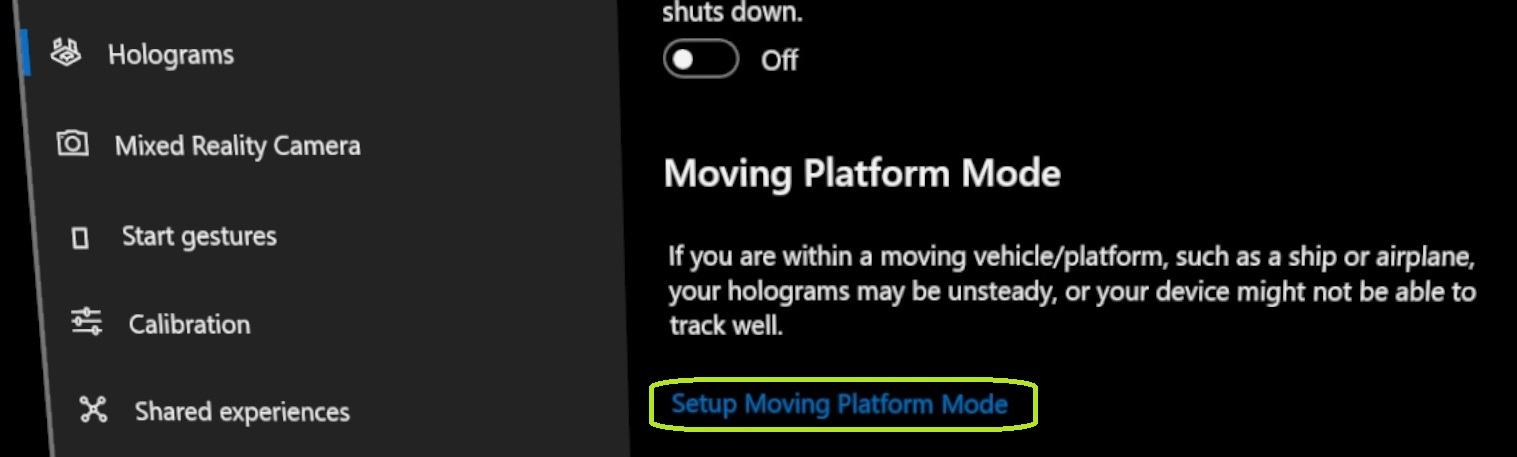
Activer ou désactiver le mode de plateforme mobile pour sur
page
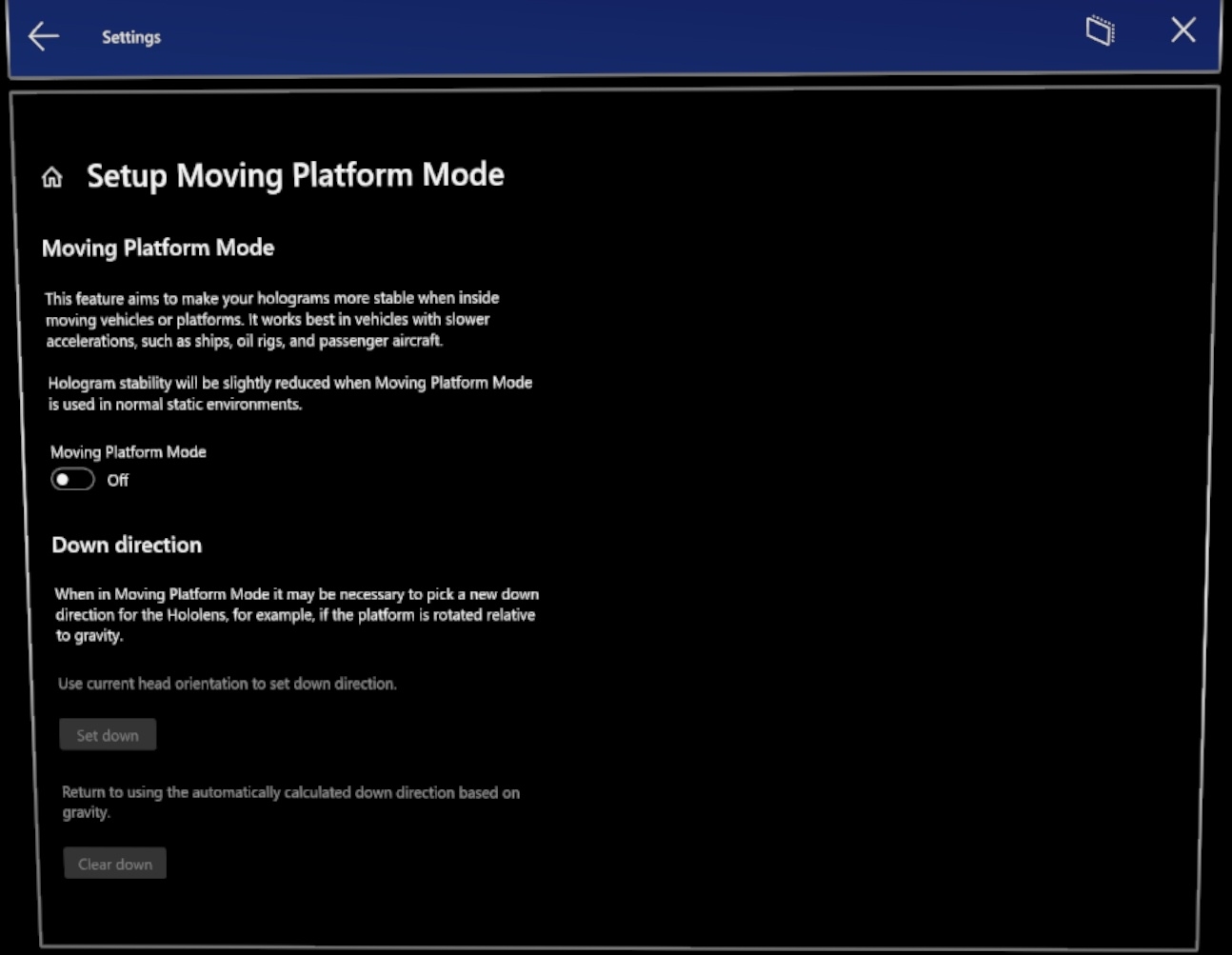
Via la gestion des appareils mobiles (GPM)
- Nécessite une build 20348.1447 ou ultérieure.
GPM est un outil permettant aux administrateurs système de définir certains paramètres sur les appareils appartenant à l’organisation. Pour plus d’informations, consultez Utilisation d’Intune Endpoint Manager de Microsoft pour gérer les appareils HoloLens. Les administrateurs système peuvent choisir parmi trois options :
- Forcer le mode de plateforme mobile sur l’appareil.
- Forcer le mode de plateforme mobile désactivé pour l’appareil.
- Autoriser les utilisateurs à sélectionner via l’application paramètres/portail d’appareil.
MixedReality/ConfigureMovingPlatform
Cette stratégie contrôle le comportement de déplacement de la fonctionnalité de plateforme sur HoloLens 2. Plus précisément, s’il est désactivé / activé ou il peut être activé par un utilisateur. Elle doit être utilisée uniquement par les clients qui ont l’intention d’utiliser HoloLens 2 dans les environnements mobiles avec un mouvement dynamique faible. Reportez-vous à mode de plateforme mobile HoloLens 2 pour obtenir des informations en arrière-plan.
La OMA-URI de la nouvelle stratégie : ./Device/Vendor/MSFT/Policy/Config/MixedReality/ConfigureMovingPlatform
Valeurs prises en charge :
-
0(valeur par défaut) : la valeur est la préférence de l’utilisateur. L’état initial est DÉSACTIVÉ et après que la préférence de l’utilisateur est conservée entre les redémarrages et est utilisée pour initialiser le système. -
1Forcer la désactivation de : le déplacement de la plateforme est désactivé et ne peut pas être modifié par l’utilisateur. -
2Forcer sur : le déplacement de la plateforme est activé et ne peut pas être modifié par l’utilisateur.
MixedReality/ManualDownDirectionDisabled
Cette stratégie contrôle si l’utilisateur peut changer de direction manuellement ou non. Si aucune direction vers le bas n’est définie par l’utilisateur, une direction calculée automatiquement est utilisée par le système. Cette stratégie n’est pas dépendante de la stratégie ConfigureMovingPlatform et elle peut être définie indépendamment.
La OMA-URI de la nouvelle stratégie : ./Device/Vendor/MSFT/Policy/Config/MixedReality/ManualDownDirectionDisabled
Valeurs prises en charge :
-
False(valeur par défaut) : l’utilisateur peut modifier manuellement la direction du bas si vous le souhaitez, sinon la direction vers le bas est déterminée automatiquement en fonction du vecteur de gravité mesuré. -
True: l’utilisateur ne peut pas modifier manuellement la direction vers le bas et la direction vers le bas sera toujours déterminée automatiquement en fonction du vecteur de gravité mesuré.
Activer via le Kit de développement logiciel (SDK)
- Nécessite une build 20348.1447 ou ultérieure.
Parfois, vous souhaiterez peut-être que la décision d’utiliser le mode plateforme mobile dépende de votre situation, vous n’avez peut-être besoin qu’elle soit activée lors de l’utilisation de votre application ou uniquement d’une application spécifique. Dans ces cas, vous pouvez activer le mode de plateforme mobile à partir de votre application à l’aide du KIT de développement logiciel (SDK).
Activer via mode développeur et le portail d’appareil
Pour activer le mode Plateforme mobile de cette façon, commencez par activer device Portal.
Sélectionnez l’accordéon système dans le menu de gauche

Cochez la page
mode de plateforme mobile et cochez la case Mode de plateforme mobile 
Lorsque vous y êtes invité avec un avertissement, sélectionnez OK

Le mode change immédiatement, il n’est pas nécessaire de redémarrer l’appareil.
Si vous ne parvenez pas à voir l’option Mode de plateforme mobile dans Device Portal, cela signifie probablement que vous n’êtes pas encore sur la build appropriée. Consultez la section Prérequis.
Quand passer en mode de plateforme mobile
Lorsque vous utilisez l’une de ces méthodes, le suivi du casque sera perdu temporairement, et les affichages indiquent « rechercher votre espace ». Par conséquent, il n’est pas recommandé de modifier le mode activement pendant l’utilisation de l’appareil.
Si votre cas d’usage se déplace entre les environnements stationnaires et les déplacements, il est recommandé de laisser l’appareil en mode de plateforme mobile. La qualité de suivi dans les environnements stationnaires sera légèrement réduite. Bien que la plupart considèrent cela mieux que la perte de suivi engendrée par l’échange fréquent du mode de plateforme mobile ou la perte de suivi sur la plateforme mobile en raison de l’oubli d’activer le mode.
Direction vers le bas
Normalement, la direction considérée comme « down » par le système est la direction de la gravité. Cette direction vers le bas est utilisée pour l’alignement de certaines interfaces utilisateur. Toutefois, au sein d’une plateforme mobile « down » et la gravité ne sont pas toujours la même chose. Le mode de plateforme mobile fournit deux solutions à ce problème :
Calcul automatique vers le bas
Cela calcule la direction vers le bas en fonction d’une moyenne des directions de gravité mesurées. Par exemple, en tant que rouleaux de navire dans la mer, le vecteur de gravité réel pivote par rapport à la structure du navire. La moyenne des vecteurs de gravité sur une courte période pointe vers le plancher de la cabine du navire en raison des oscillations du vecteur de gravité s’annule.
Le calcul automatique vers le bas est la valeur par défaut lorsque vous déplacez le mode plateforme, vous n’avez pas besoin de faire quoi que ce soit pour qu’il fonctionne correctement. Elle est remplacée si une direction manuelle vers le bas est définie. La direction vers le bas particulière ne sera pas conservée sur l’appareil, mais sera recalculée si nécessaire.
Définir manuellement la direction vers le bas
Pour un cas d’usage où l’orientation de la plateforme n’est pas alignée sur la gravité, même lorsqu’elle est moyenne sur une courte période de temps, vous pouvez définir manuellement la direction vers le bas. Pour définir manuellement la direction :
- Ouvrir le menu Démarrer
- Ouvrir l’application paramètres
- Sélectionnez système
- Sélectionnez hologrammes
- Dans la section Mode de plateforme mobile, sélectionnez Configurer le mode de plateforme mobile
- Aligner votre tête avec le sol, de sorte que vous regardez l’horizon
- Sélectionnez le bouton définir le vers le bas
Lorsque le bouton Définir vers le bas est enfoncé, l’orientation actuelle de la tête est utilisée pour définir la direction vers le bas. Lorsque la direction du bas est définie manuellement, elle est stockée de manière permanente sur l’appareil et est rappelée après le redémarrage ou la perte de suivi.
Pour effacer la direction vers le bas stockée sur le système, sélectionnez le bouton Effacer sur la page Configurer le mode de plateforme mobile. Cela efface la direction stockée vers le bas et permet au système d’utiliser la direction calculée automatiquement vers le bas. La direction de configuration manuelle particulière ne peut pas être récupérée après cette opération, vous devez la définir à nouveau à l’aide du processus ci-dessus.
Signaler des problèmes
Vous pouvez rencontrer des problèmes, si cela se produit, signaler des problèmes afin qu’ils puissent être examinés et améliorer le produit :
- Signalez le problème via Hub de commentaires sous la précision, la stabilité et la fiabilité catégorie et incluez :
- Description du problème, y compris le comportement attendu et le comportement expérimenté
- Une capture vidéo réalité mixte du problème
- Ouvrez un cas de support à https://aka.ms/hlsupport et partagez l’URL du hub de commentaires, afin que nous puissions contacter le cas où nous avons des questions de suivi.